Cara masuk ke Gmail tanpa masuk ke Chrome
Bagaimana Anda masuk ke Gmail tanpa masuk ke Google Chrome ? Bagaimana cara menggunakan Chrome tanpa masuk? Saat Anda masuk ke layanan Google apa pun – katakanlah Gmail , AdSense , dll, Anda akan menemukan bahwa Anda secara otomatis masuk ke browser Chrome Anda .

Sebelumnya, Chrome digunakan untuk masuk ke browser jika pengguna masuk ke layanan web Google apa pun dan tidak menawarkan jalan keluar – tetapi Chrome sekarang menawarkan pengaturan yang dapat Anda ubah. Jika Anda tidak ingin ini terjadi, Anda dapat menonaktifkan perilaku ini.
Masuk(Sign) ke situs Google tanpa masuk ke Chrome
Untuk masuk ke layanan Google seperti Gmail , dll, tanpa masuk ke Google Chrome , lakukan hal berikut:

- Luncurkan browser Chrome
- Dari kanan atas, buka Pengaturan
- Dari kiri, klik Privasi(Privacy) dan keamanan
- Di sisi kanan, pilih Sinkronkan(Sync) dan layanan Google
- Di panel berikutnya, alihkan sakelar Izinkan masuk Chrome(Allow Chrome sign-in) ke posisi OFF
- Mulai ulang Chrome.
Anda bahkan dapat langsung mengunjungi URL berikut untuk mencapai pengaturan:
chrome://settings/syncSetup
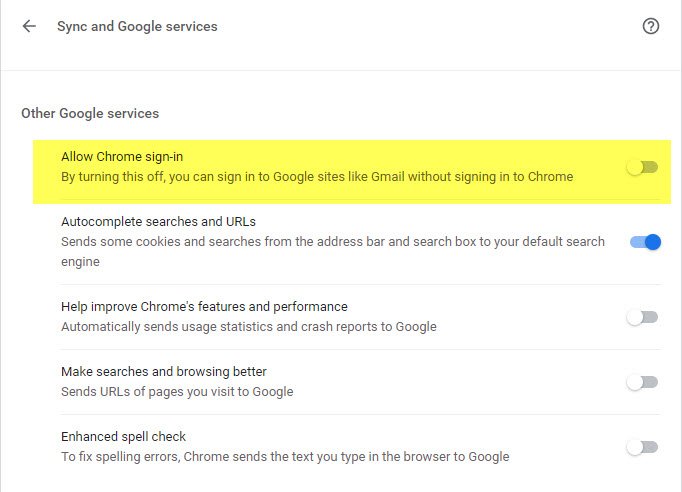
Dengan menonaktifkan ini, Anda dapat masuk ke situs Google seperti Gmail atau Adsense tanpa masuk ke Chrome

Anda akan melihat bahwa sekarang saat Anda masuk ke situs Google lain , Anda tidak akan masuk ke Chrome .

Semoga ini membantu.
Di posting kami berikutnya, kami akan menunjukkan cara menonaktifkan Masuk dengan Google(Sign in with Google) atau Pindah ke Akun Google(Move to Google Account) nag(disable Sign in with Google or Move to Google Account nag) di browser Chrome.
Sementara itu, ingin tahu cara keluar dari satu akun Google saat menggunakan banyak akun(how to sign out of one Google account when using multiple accounts) ? Posting ini akan menunjukkan cara menonaktifkan fitur masuk otomatis di Google Chrome(disable the auto sign-in feature in Google Chrome) .
Related posts
Cara memajukan banyak email secara massal secara massal sekaligus pada Gmail
Cara Memperbaiki Gmail Tidak Akan Dimuat di Chrome or Firefox
MailTag untuk Gmail menawarkan pelacakan email, penjadwalan, dan auto follow-up
Cara menginstal dan menggunakan Sortd Gmail add-on pada Chrome
Combine Semua Your Email Accounts menjadi satu Gmail Inbox
Anna Assistant adalah voice assistant yang sempurna untuk Google Chrome
Cara Highlight AN Active Tab di Chrome Browser
Fix NETWORK_FAILED error di Chrome browser pada Windows PC
PassProtect memastikan Anda tidak menggunakan kata sandi yang sudah dilanggar
Nonaktifkan, uninstall Adobe Flash, Shockwave di Chrome, Firefox, Edge, yaitu
Cara Mengatur Kustom Keyboard Shortcut ke A Chrome Extension
Chrome update Gagal dengan kode kesalahan 3, 4, 7, 10, 11, 12, dll
Google Chrome tidak responsif, Relaunch sekarang?
Cara Mengubah Default Print Settings di Google Chrome
Error Code 105 ERR_NAME_NOT_RESOLVED di Google Chrome
Search di beberapa tab terbuka pada Firefox and Chrome browsers
Cara Gunakan Gmail Offline di Your Browser
Fix RESULT_CODE_HUNG error pada Microsoft Edge pada Windows 10
Cara Menyinkronkan Tabs Antara Edge, Chrome and Firefox browsers
Cara Bersihkan Cache, Cookies, Browsing History di Chrome and Firefox
